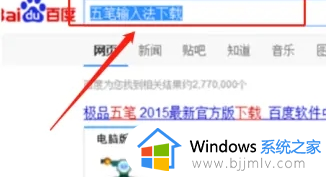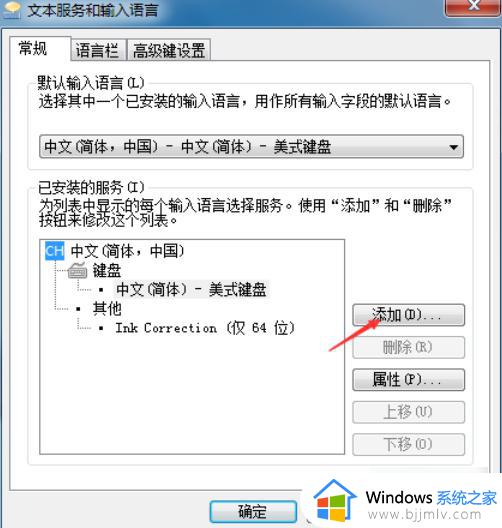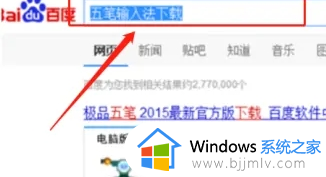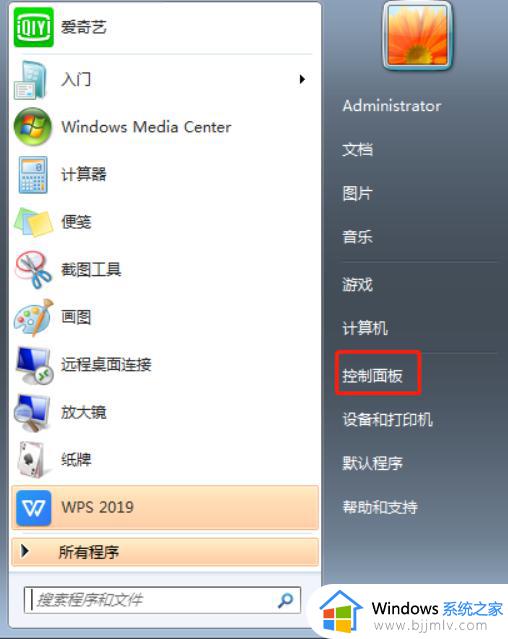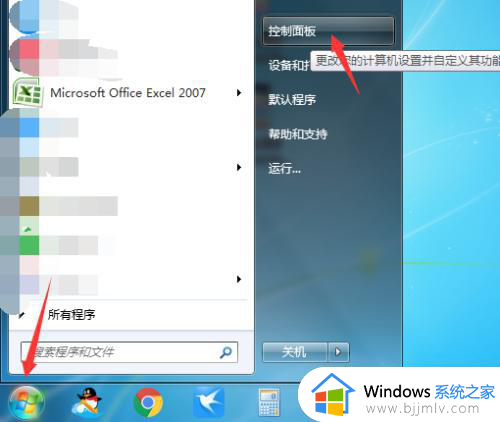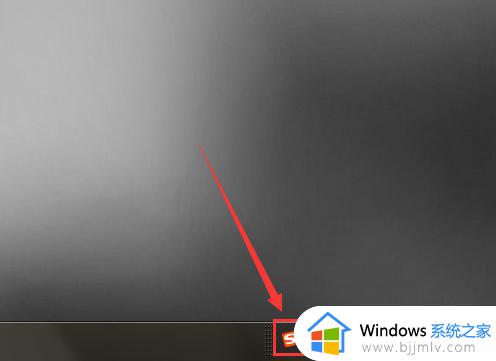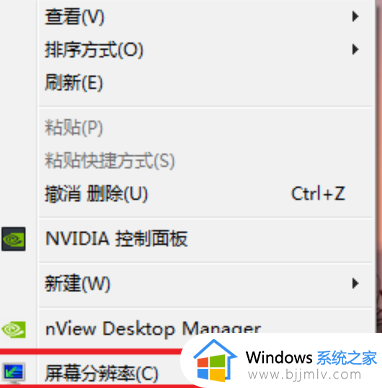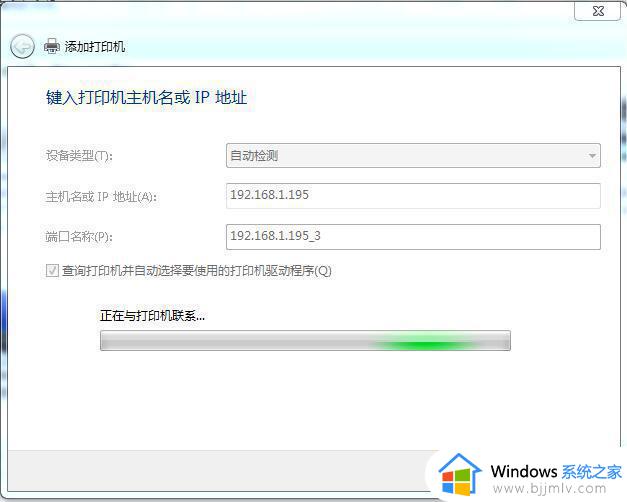win7如何添加微软五笔输入法 win7添加微软五笔输入法设置方法
更新时间:2022-12-29 17:11:54作者:runxin
我们都知道,在win7系统中自带有微软输入法工具,拥有中英文两种输入方式,基本上也都能够满足用户的需求,可是有些用户由于习惯使用五笔输入,因此就想要在win7系统中添加五笔输入法,可是win7如何添加微软五笔输入法呢?以下就是小编带来的win7添加微软五笔输入法设置方法。
具体方法:
1、在浏览器中打开百度,在搜索输入框中输入“五笔输入法下载”,搜索一下五笔输入法下载。
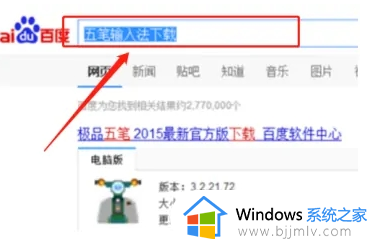
2、找到一个可以下载的五笔输入法,点击下载,下载完成后,点击安装,进行安装。
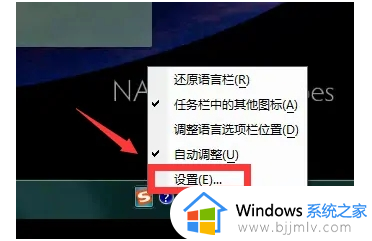
3、安装成功之后点击完成,找到在电脑的右下方,右击打开工具栏上的输入法,打开“设置”。
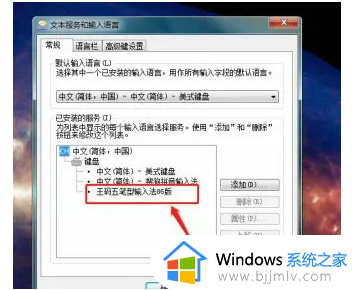
4、点击设置进入后,找到五笔输入法,点击需要设置的五笔输入法,点击右边的“添加”按钮。
上述就是小编告诉大家的win7添加微软五笔输入法设置方法了,还有不清楚的用户就可以参考一下小编的步骤进行操作,希望能够对大家有所帮助。